Kuinka korjata Malwarebytes, joka ei avaudu Windowsissa
Malwarebytes on loistava virustorjuntaohjelma, jolla on suuri tietokanta, ja siitä on tullut suosittua tehokkuutensa ja kykynsä löytää virusten varalta, jos muut haittaohjelmistoskannerit epäonnistuvat. Työkaluun liittyy kuitenkin joitain ongelmia. Käyttäjät ovat ilmoittaneet, että Malwarebytes ei avaudu ollenkaan Windowsissa, edes näyttämättä virheviestiä.

Käyttäjien kokemus on osoittanut useita hyödyllisiä menetelmiä, jotka voivat ratkaista tämän ongelman ja saada Malwarebytes toimimaan jälleen kerran oikein. Tarkista ne alla ja varmista, että noudatat ohjeita huolellisesti, jotta toivottavasti ratkaistaan ongelma.
Mikä aiheuttaa, että Malwarebytes ei avaa ongelmaa Windowsissa?
On olemassa useita eri syitä, miksi Malwarebytes saattaa epäonnistua avaamisen tietokoneellasi. Syyt vaihtelevat vakavasta pieneen ja on tärkeää toimia välittömästi. Katso luettelo alla olevista valmisteilla olevista mahdollisista syistä ja määritä vain syy, joka sopii skenaarioosi:
- Haittaohjelmat - Jos tietokoneesi on saanut haittaohjelmia, on mahdollista, että virus on estänyt mbam.exe -ohjelman suorittamisen ollenkaan. Sen uudelleennimeäminen voi auttaa ratkaisemaan ongelman.
- Vioittunut käyttäjätili - Vioittuneen tai viallisen käyttäjätilin käyttäminen Windows-käyttöjärjestelmässä on melko vaarallista, ja se voi estää sinua käyttämästä monia eri ohjelmia, kuten Malwarebytes. Harkitse vaihtamista toiseen käyttäjäprofiiliin!
Ratkaisu 1: Mahdolliset tartunnat
Haitalliset tiedostot estävät sinua usein käyttämästä erilaisia haittaohjelmien torjuntatyökaluja estämällä yksinkertaisesti täsmälleen samojen nimien suoritettavien tiedostojen käynnistämisen. Tämä tarkoittaa, että jos olet todella saastunut, et voi avata Malwarebytes-sovellusta, koska haittaohjelma estää sen suoritettavan nimen. Tätä voidaan kiertää yksinkertaisesti nimeämällä suoritettava tiedosto.
- Etsi työkalun asennuskansio manuaalisesti napsauttamalla hiiren kakkospainikkeella sen pikakuvaketta työpöydällä tai muualla ja valitsemalla valikosta Avaa tiedoston sijainti .
- Etsi mbam. exe- tiedosto Malwarebytesin asennuskansiossa, napsauta sitä hiiren kakkospainikkeella ja valitse pikavalikosta Nimeä uudelleen.

- Varmista, että valitset nimen, joka vastaa joitain Windowsin ydinprosesseja, kuten exe tai explorer.exe, jotta varmistat, että virus ei estä tiedostonimeä.
- Kokeile suorittaa Malwarebytes nähdäksesi, avautuuko se. Valitse skannausvaihtoehto, joka on käytettävissä työkalun aloitusnäytössä.

- Malwarebytes käynnistää todennäköisesti päivitysprosessinsa virustietokannan päivittämiseksi ja jatkaa sitten tarkistusta. Ole kärsivällinen, kunnes prosessi on valmis, mikä voi ehdottomasti viedä hetken. Jos tietokoneesi havaitsee haittaohjelman, varmista, että se on poistettu tai asetettu karanteeniin .
- Käynnistä tietokone uudelleen, kun skannaus on päättynyt ja tarkista, onko tietokoneellasi edelleen haittaohjelmaongelmia!
Ratkaisu 2: Suorita haittaohjelmien puhdas asennus
Monet käyttäjät ovat sanoneet, että Malwarebytesin uudelleenasentaminen tyhjästä korjasi ongelman pysyvästi, ja se on jotain, jota sinun pitäisi kokeilla turvallisimpana ja pisimpänä menetelmänä. Jos olet ostanut työkalun premium-version, sinun on kuitenkin löydettävä tapa hakea aktivointitunnus ja avain.
- Kirjoita ” regedit ” hakupalkkiin, johon sinun pitäisi voida käyttää napsauttamalla Käynnistä-valikkoa tai sen vieressä olevaa Haku-painiketta. Voit käyttää myös Windows Key + R -näppäinyhdistelmää, jonka pitäisi avata Suorita-valintaikkuna, johon voit kirjoittaa “ regedit ” ja napsauttaa OK .

- Käytä yhtä alla esitetyn rekisterin sijainneista noutaaksesi tunnuksesi ja avaimesi tietokoneesi arkkitehtuurista riippuen:
Sijainti Windows x86: n 32-bittiselle
HKEY_LOCAL_MACHINE \ SOFTWARE \ Malwarebytes 'Anti-Malware
Paikka Windows x64 64-Bit
HKEY_LOCAL_MACHINE \ SOFTWARE \ Wow6432Node \ Malwarebytes 'Anti-Malware
Kun olet hakenut tunnuksen ja avaimen, voit jatkaa varsinaista uudelleenasennusta. Seuraa ohjeita huolellisesti, jos haluat jatkaa Premium-version kanssa asennuksen poistamisen jälkeen.
- Avaa MBAM >> Oma tili ja napsauta Poista käytöstä . Siirry kohtaan Asetukset >> Lisäasetukset ja poista valinta ” Ota itsesuojausmoduuli ” -kohdan vierestä ruutu.

- Sulje MBAM ja lataa ” mbam-clean.exe ” -työkalu Malwarebytes-sivustolta (lataus alkaa heti, kun napsautat painiketta). Sulje kaikki avoimet ohjelmat ja poista väliaikaisesti kaikki mahdolliset avoimet suojaustyökalut.
- Suorita mbam-clean.exe- työkalu ja seuraa näytölle tulevia ohjeita. Käynnistä tietokone uudelleen, kun sinua kehotetaan tekemään niin.

- Lataa viimeisin versio MBAM-sivustosta ja asenna se noudattamalla näytön ohjeita.
- Poista kokeiluversion vieressä oleva valintaruutu Kun ohjelma on käynnistynyt, napsauta painiketta Aktivointi . Jos käytit kokeiluversiota, se ei haittaa ladata kokeiluversiota uudelleen ja ohittaa seuraava vaihe!
- Kopioi ja liitä rekisteristä hakemasi tunnus ja avain valintaikkunaan, jonka pitäisi aktivoida lisenssi automaattisesti.

- Nauti Malwarebytes Anti-Malware Premium -sovelluksen käytöstä ja toivottavasti reaaliaikaisen suojauksen virhe katoaa.
Jos et käytä MBAM: n Premium- tai Pro-versiota, noudata vaiheita 3-6 ja nauti päivitetystä MBAM-versiosta ilman virheitä.
Ratkaisu 3: Käytä toista käyttäjätiliä
Tämä ongelma ilmenee usein viallisen käyttäjätilin vuoksi, jota käytät kirjautumiseen Windowsiin. Tämä ongelma voi ilmetä eri tavoin muiden ohjelmien käytön aikana, ja on aina parempi luoda uusi käyttäjätili ja jatkaa kaiken käyttöä. Käyttäjätilisi on usein sidottu vain henkilökohtaisiin tiedostoihisi, jotka voidaan siirtää melko helposti.
- Avaa Windows-näppäin + R-näppäinyhdistelmä Suorita- valintaikkunan avaamiseksi. Kirjoita näkyviin tulevaan valintaikkunaan ” cmd ” ja käytä Ctrl + Vaihto + Enter-näppäinyhdistelmää järjestelmänvalvojan komentokehotteeseen.
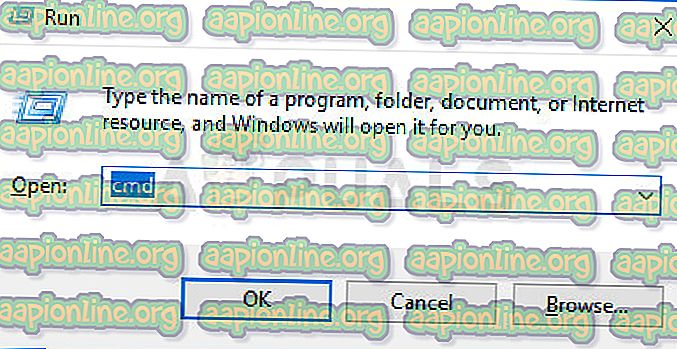
- Kirjoita alla oleva komento siirtyäksesi käyttäjätilille Varmista, että napsautat Enter jälkeenpäin:
hallitse käyttäjän salasanoja2
- Napsauta Lisää- painiketta ja seuraa näytölle tulevia ohjeita. Varmista, että luot muun kuin Microsoftin tilin valitsemalla ikkunan alaosasta Kirjaudu sisään ilman Microsoft-tiliä (ei suositella) .

- Napsauta Seuraava ja vahvista valinta valitsemalla seuraavassa ikkunassa Paikallinen tili . Täytä sen jälkeen muut tiedot, kuten nimi ja salasana, ja selaa.
- Kun olet luonut uuden tilin, palaa takaisin komentorivi-ikkunaan ja kirjaudu ulos seuraavasta komennosta nykyisestä tilistäsi:
sammutus –L
- Kirjaudu sisään juuri luomallesi tilille ja Malwarebytesin pitäisi nyt käynnistyä ilman ongelmia!



